- Instagram bliver ved med at gå ned på iPhone eller Android | Hvordan rettes?
- 1. Genstart din telefon
- 2. Opdater Instagram-appen
- 3. Opdater mobilsoftware
- 4. Luk andre kørende apps
- 5. Tjek Instagram-serverstatus
- 6. Ryd cachedata for Instagram
- 7. Forlad Instagram Beta Program
- Hvordan rydder man Instagram-cache på Android-telefon?
- Hvordan ordner man at Instagram ikke reagerer?
- Hvorfor kan jeg ikke opdatere min Instagram-app på iPhone?
- Hvordan rettes Instagram nedbrud på Android?
- Hvordan rettes app, der går ned på Android-enhed?
- Hvordan rettes Instagram-app, der går ned?
- Hvorfor kører Instagram i baggrunden på min Android-telefon?
- Hvordan rettes Instagram, der ikke fungerer på Android-telefon?
- Hvordan rettes Instagram, der ikke fungerer på Android?
- Sådan repareres Instagram-appen bliver ved med at gå ned?
- Hvorfor fungerer Instagram ikke på Windows 10?
Hvis du oplever problemer med Instagram på din mobilenhed, så er du ikke alene her. Brugere rapporterer, at enten Instagram-appen går ned med det samme, når du åbner appen eller efter et stykke tid. Nå, det virker ret frustrerende for mange berørte brugere, og hvis din Instagram bliver ved med at crashe på iPhone eller Android, så tjek denne fejlfindingsvejledning om, hvordan du løser det.
At tale om de mulige årsager bag et sådant problem er højst sandsynligt at have en forældet Instagram-app. I mellemtiden kan kørsel af en ældre eller buggy mobilsoftwareversion også medføre appnedbrud. Derudover kan problemer med nedetid eller udfald med Instagram-serveren også udløse flere problemer med, at applikationen starter eller går ned. Nogle gange kan andre apps, der kører i baggrunden, forstyrre dig.
Instagram bliver ved med at gå ned på iPhone eller Android | Hvordan rettes?
Lad os nu, uden at spilde mere tid, hoppe ind i guiden nedenfor.

1. Genstart din telefon
Ja! En simpel genstart kan også løse masser af midlertidige fejl eller cachedataproblemer fra din mobilenhed. Selvom denne mulighed kan lyde latterlig for nogle mennesker, koster den dig ikke noget eller kræver heller ikke nogen form for indsats.
Annoncer
Derfor skal du bare prøve det én gang og tjekke, om problemet er løst eller ej. Hvis ikke, så fortvivl ikke. Sådan genstarter du din mobilenhed:
Til Android:
- Du skal blot låse låseskærmen op på din Android-enhed.
- Tryk længe på Power-knappen, indtil Power-menuen vises på skærmen.
- Vælg nu Genstart, og din enhed genstarter automatisk.
Til iOS:
- Tryk og hold på Power + Lydstyrke ned knapper samtidigt i et par sekunder, indtil ‘Skub for at slukke’ skærmen vises.
- Nu skal du blot skubbe stangen fra venstre mod højre for at slukke den.
- Vent et par sekunder, og tryk længe på tænd/sluk-knappen for at tænde for iPhone igen.
Reklame
Læs også
2. Opdater Instagram-appen
Du bør sikre dig, at uanset om du bruger en opdateret Instagram-app på din mobil eller ej. Hvis du kører en forældet version, betyder det, at problemet opstår ved din ende.
Annoncer
Til Android:
- Åbn Google Play Butik app > Søg efter Instagram.
- Tryk på det fra søgeresultatet > Vælg Opdatering. (hvis muligt)
- Når du er opdateret, skal du trykke på Åben.
Til iOS:
- Åbn Apple App Store på din iPhone.
- Tryk på søgeikonet > Skriv Instagram og søg efter det.
- Tryk på Instagram fra søgeresultatet, og vælg OPDATERING. (hvis muligt)
- Når du er installeret til den seneste opdatering, skal du sørge for at trykke på ÅBEN.
3. Opdater mobilsoftware
For det meste kan en forældet softwareversion på din mobilenhed også forårsage flere problemer som appnedbrud. Så hvis du er et af ofrene, skal du sørge for at opdatere mobilsoftwaren til den nyeste version.
Annoncer
Til Android:
- Trykke på Indstillinger > Rul ned til bunden af siden.
- Trykke på System > Vælg Fremskreden.
- Gå til Systemopdatering og enheden vil automatisk søge efter tilgængelige opdateringer.
- Hvis det er tilgængeligt, så sørg for at trykke på Download og installer.
- Lad processen blive fuldført, og din enhed genstarter automatisk.
Husk, at ovenstående trin kan variere afhængigt af din enheds modelnummer. Så du kan søge efter softwareopdateringsindstillingen manuelt fra indstillingsmenuen.
Til iOS:
- Trykke på Indstillinger > Gå til Generel.
- Vælg Software opdatering > Den søger automatisk efter den tilgængelige opdatering.
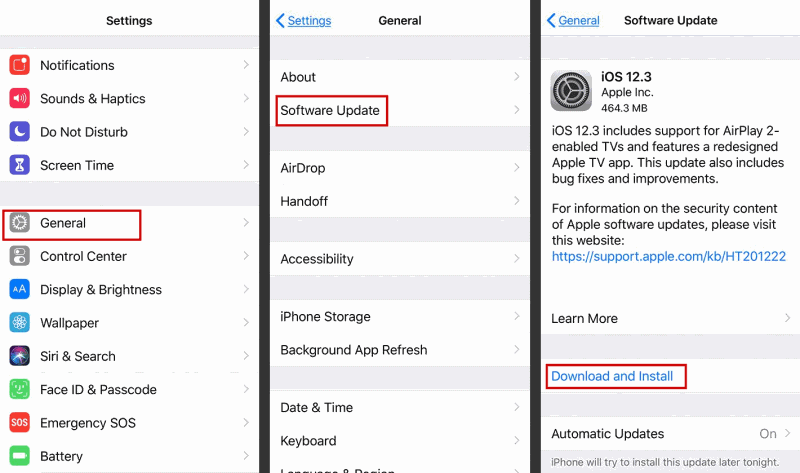
- Hvis det er tilgængeligt, så sørg for at vælge Download og installer.
- Det kan også bede dig om at indtaste skærmoplåsningskoden på din iPhone.
- Bare sørg for at sætte skærmoplåsningskoden og fortsæt til opdateringen.
- Vent på, at processen er fuldført > Når den er færdig, installerer din iPhone automatisk opdateringen og genstarter systemet.
4. Luk andre kørende apps
Det er ret almindeligt i disse dage at blive ved med at nedbryde mobilapplikationerne af nogle grunde, men hvis i tilfælde af, at din mobile lagerplads bliver ret lav eller begynder at halte meget generelt, så sørg for at lukke nogle af de baggrundsdrevne apps manuelt for at forhindre systemet for nedbrudte apps. Så du skal stryge op og holde fra midten af bunden af enhedens skærm for at åbne panelet Seneste.
Her kan du stryge alle de apps, der kører i baggrunden manuelt op for at rydde en masse RAM-forbrug. Derudover kan du også ganske enkelt genstarte enheden for automatisk at lukke baggrunden, der kører apps.
5. Tjek Instagram-serverstatus
Chancerne er høje nok til, at Instagram-servere står over for et stort udfald eller nedetidsproblem i et stykke tid. Hvis du føler det samme, så sørg for at tjekke tredjepartens Down Detector Instagram Status-side for realtidsinformation.

På tidspunktet for skrivningen af denne artikel kan vi se, at der er et stort udfaldsproblem, og de fleste brugere bliver påvirket af problemer med nedbrud, login og indlæsning af nyhedsfeed.
6. Ryd cachedata for Instagram
Rydning af cachedataene i Instagram-mobilappen kan ganske enkelt løse flere problemer som at gå ned, halter, problemer med ikke at indlæse, log-in-problemer, problemer med indlæsning af nyhedsfeed osv. Så det er altid bedre at rydde cachedataene fuldstændigt fra din Ansøgning. For at gøre det:
Til Android:
- Tryk og hold Instagram app fra startskærmen.
- Trykke på App info > Vælg Opbevaring og cache.

- Tryk nu på Ryd cache > Åbn Instagram app normalt.
Til iOS:
- Mens iPhone-brugere ikke rigtig kan rydde app-cachen normalt. Så du skal afinstallere og geninstallere Instagram-appen for at fjerne cachedata.
- Bare gå til Indstillinger > Tryk på Generel.
- Naviger til iPhone opbevaring > Rul ned og tryk på Instagram.
- Vælg nu Slet app knappen på siden.
- Når du er færdig, skal du sørge for at genstarte din iPhone normalt.
- Gå til Apple App Store > Søg efter Instagram.
- Trykke på FÅ for at geninstallere det igen.
- Til sidst skal du logge ind på din konto, og du er godt i gang.
7. Forlad Instagram Beta Program
Nogle gange kan det ske, at du er tilmeldt Instagram Beta-programmet for at få tidlig adgang til nyligt introducerede funktioner eller ændringer. Selvom det virker cool og nyttigt for dig, kan den tidlige adgangs build eller beta-opdateringen nogle gange bringe flere fejl eller stabilitetsproblemer på din applikation, der fører til nedbrud. Det er bedre at forlade betaprogrammet med det samme for at løse problemet.
Til Android:
- Åbn Google Play Butik applikation > Søg efter Instagram.
- Åbn Instagram app-side > Rul lidt ned, indtil du ser ‘Du er en betatester’ bemærkning.
- Nu skal du blot trykke på ‘Forlade’ og bekræft opgaven for at afslutte beta-testprogrammet.
- Når du er færdig, skal du sørge for at genstarte din mobil for at anvende ændringer.
- Du kan åbne Play Butik-appen igen og kontrollere, om Instagram-appopdateringen er tilgængelig eller ej. Hvis ja, så sørg for at opdatere den til den nyeste version.
Til iOS:
- Hvis du bruger iOS på din Apple iPhone-enhed og er tilmeldt Instagram beta-testplatformen, skal du sørge for at åbne TestFlight app.
- Afslut nu tilmeldingen fra Instagram beta-programmet.
Men hvis du ikke har TestFlight-appen, behøver du ikke bekymre dig om det, og det betyder, at du ikke er tilmeldt betaprogrammet.
Det er det, gutter. Vi håber, at denne guide var nyttig for dig. For yderligere spørgsmål kan du kommentere nedenfor.
FAQ
Hvordan rydder man Instagram-cache på Android-telefon?
For denne metode kan du følge trinene for at rydde cachedataene: 1. Åbn dine telefonindstillinger, og rul ned for at åbne sektionen Apps. 2. Tryk på Administrer apps. 3. Find og tryk nu på Instagram fra listen over applikationer, du vil se på din skærm. 4.
Hvordan ordner man at Instagram ikke reagerer?
Det er en af de almindelige måder at forhindre en app i at gå ned. Tryk længe på Instagram-appikonet. Klik på App Info. Klik her på Lager og tryk på Ryd cache.Du kan også åbne App Info-siden gennem Indstillinger > Apps > Instagram. Nu skal du genåbne Instagram for at se, om det fungerer fint.
Hvorfor kan jeg ikke opdatere min Instagram-app på iPhone?
Hvis der ikke er nogen Opdater-knap på Instagram-appsiden i din enheds App Store (og det, du i stedet har, er en Åbn-knap), betyder det, at du har den seneste version installeret på din iPhone. Bemærk: Instagram-appen kan også gå ned, hvis du bruger en ubekræftet iOS 13 Developer Beta-version.
Hvordan rettes Instagram nedbrud på Android?
Det første og mest grundlæggende trin til at rette Instagram-nedbrud er at genstarte din Android eller iPhone. Genstart af telefonen vil fjerne eventuelle midlertidige fejl eller fejl, hvilket giver en frisk start til appen. Åbn derefter Instagram igen for at se, om det går ned eller tvinger lukning. Hvis ja, fortsæt med de andre trin nedenfor. 2. Opdater Instagram-appen
Hvordan rettes app, der går ned på Android-enhed?
Hvis ikke, kan du også foretage en fuld systemcache-sletning på din Android-enhed. En hurtig opdatering af appen kan forhindre den i at gå ned på din telefon. Åbn Google Play Butik, og vælg Søg efter opdateringer eller Download alle opdateringer, hvis appen allerede har tjekket.
Hvordan rettes Instagram-app, der går ned?
Hvis du for nylig har opdateret Instagram-appen, ville det være bedre at rydde dens cache. Det er en af de almindelige måder at forhindre en app i at gå ned. Tryk længe på Instagram-appikonet. Klik på App Info. Klik her på Lager og tryk på Ryd cache. Du kan også åbne App Info-siden gennem Indstillinger > Apps > Instagram.
Hvorfor kører Instagram i baggrunden på min Android-telefon?
Selvom Android automatisk slår unødvendige baggrundsapps ud af hukommelsen, har apps nogle gange en tendens til at blive ved med at køre i baggrunden. Dette er ret almindeligt for apps, der sender meddelelser. Du kan tvinge Instagram til at lukke fra Android-indstillingerne. Åbn Indstillinger. Vælg Apps og meddelelser > Se alle apps.
Hvordan rettes Instagram, der ikke fungerer på Android-telefon?
Genstart din Android-telefon, og prøv derefter at åbne Instagram-appen.Dette skulle give dig mulighed for at bruge Instagram-appen. Hvis ikke, kan du også foretage en fuld systemcache-sletning på din Android-enhed. En hurtig opdatering af appen kan forhindre den i at gå ned på din telefon.
Hvordan rettes Instagram, der ikke fungerer på Android?
8 måder at løse Instagram, der ikke virker, indlæser eller går i stykker. Problem 1. Opdater telefonens operativsystem. Nå, Android er ikke ligefrem populær til at modtage OS-opdateringer til tiden fra enhver telefonproducent. Undtagen… 2. Geninstaller Instagram. De fleste apps udgiver regelmæssigt fejlrettelser gennem appopdateringer, og Instagram er ingen …
Sådan repareres Instagram-appen bliver ved med at gå ned?
Nu, hvis du ønsker at nulstille din Instagram-app på din iPhone, kan du desværre ikke gøre det for Instagram-appen. Så du bliver nødt til at afinstallere og derefter geninstallere appen for at slette dens data fra din enhed. Denne metode løser problemer, på grund af hvilke Instagram-appen bliver ved med at gå ned eller undlader at indlæse nye data på din telefon. 4.
Hvorfor fungerer Instagram ikke på Windows 10?
Men desværre, hvis Instagram stadig ikke fungerer på systemet, så skal du vente, indtil appen er oppe. Apps krævede særlig tilladelse for at fungere korrekt. Ligeledes, når de nødvendige app-tilladelser ikke gives til Instagram, kan du opleve problemer, der forhindrer din Instagram i at fungere nøjagtigt.










--good-funny-weird-nicknames-for-discord.jpg)
